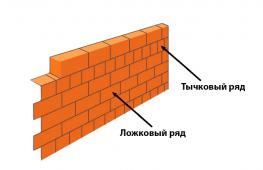Основы эргономики рабочего места за компьютером. Эргономика рабочего места: научное наведение порядка и организация вашего рабочего пространства
Работа с компьютером включает в себя множество повторяющихся, однообразных движений, таких как набор текста на клавиатуре и управление мышкой. С течением времени эти движения могут негативно повлиять на ваше тело, особенно запястья, шею, и глаза. Минимизировать эти риски, вам поможет – компьютерная эргономика.
Не поленитесь и организуйте своё рабочее место правильно. А также следуйте рекомендациям, которые необходимо выполнять при работе с компьютером. Это поможет избежать усталости и развития профессиональных заболеваний в будущем. Позаботьтесь о своём здоровье.
Посмотрите коротенькое видео, в котором наглядно показаны проблемы неправильной организации рабочего места.
Основы компьютерной эргономики
Компьютерная эргономика – это наука об организации рабочего пространства с целью исключения дискомфорта и повышения производительности. Сегодня производители оборудования и мебели учитывают параметры эргономики, что даёт нам возможность использовать эргономические клавиатуры, кресла и столы.
А теперь давайте рассмотрим основные советы компьютерной эргономики:
- Кресло : рекомендуется использовать специальное офисное кресло, которое позволяет регулировать положение спинки и высоту. Вы также можете приобрести модели, которые оборудованы поясничным упором, регулировкой подлокотников и углом наклона, что минимизирует нагрузку на спину. Ваша посадка должна быть естественной и удобной. Ноги должны стоять на полу, а угол в коленном суставе составлять 90 градусов.
- Клавиатура : расположение клавиатуру на столе должно быть таким, чтобы ваши руки не висели, а запястья держались прямо и расслабленно. Многие компьютерные столы имеют полку для клавиатуры, по стандартам эргономики это оптимальная высота для комфортной работы с клавиатурой. Вы также можете купить эргономическую клавиатуру, которая имеет оптимальное расположение клавиш для удобной работы.
- Мышь : мышь должна располагаться рядом с клавиатурой на одном уровне. Это позволит комфортно управлять курсором и избавит от неправильного положения запястья.
- Монитор : идеальное расстояние от монитора до ваших глаз 40–50 сантиметров. Он также должен быть установлен на уровне глаз или чуть ниже. В идеале источник естественного света должен располагаться с левой стороны, это минимизирует блики и отражения.

- Делайте перерывы : важно делать перерывы при работе за компьютером. Чтобы избежать напряжения глаз, вы должны периодически отводить взгляд от монитора. А лучше встать и пройтись, размяться, чтобы не засиживаться в одном положении длительное время. Можно также использовать таймеры, которые будут напоминать о необходимости сделать паузу и гимнастику для глаз.
При правильном подходе и организации рабочего места вы будете работать комфортно, даже проводя за компьютером весь рабочий день. И помните, что никто не позаботится о вас и вашем здоровье.
Правильная организация рабочего места за компьютером прямо сказывается на производительности труда. На что стоит обратить особое внимание, чтобы сделать рабочее место в офисе комфортным? Представляем вашему вниманию четыре основных зоны:
Зона 1. Спина и ноги . Боль и дискомфорт в пояснице возникает из-за неправильного положения спины, сутулости, неправильного положения ног - или, одним словом, из-за нарушения требований эргономики рабочего места за компьютером. Решить проблему помогут подушки для спины и подставки для ног. Сочетание поддерживающей подушки и подставки для ног снимет напряжение в мышцах, что поможет предотвратить дискомфорт и боль в пояснице.
Зона 2. Запястье . Из-за неправильного положения рук на клавиатуре или мыши могут серьезно пострадать кисти, запястья и предплечья. Самым распространенным заболеванием является кистевой туннельный синдром. Решить проблему помогут поддерживающие подкладки для клавиатуры и мыши. С их помощью уменьшается нагрузка на центральный кистевой нерв, предотвращая развитие КТС (кистевого туннельного синдрома) у сотрудников офиса.
Зона 3. Шея, плечи, глаза. Если вам, работая в офисе, приходится наклонять спину, шею при работе с монитором и документами, это приводит к повышенным нагрузкам и напряжениям мышц, что вызывает боль и дискомфорт мышц спины, шеи и плечевой части корпуса. Решить проблему помогут подставки для ноутбука и монитора, а также держатели для документов. Они снижают нагрузку на плечи, шею и глаза, обеспечивая правильное положение экрана и документов относительно глаз.
Зона 4. Организация пространства рабочего места. Если эргономика рабочего места за компьютером в офисе организована неправильно, то мы постоянно крутимся, переставляем вещи с места на место, тратим при этом рабочее время впустую, а также рискуем потерять важный документ. Решить проблему помогут аксессуары и чистящие средства. Грамотно организованное рабочее пространство офиса и каждого рабочего места гарантирует порядок, и, как следствие, повышение производительности труда.
Эргономические требования
При конструировании оборудования и организации рабочего места пользователя ПК следует обеспечить соответствие конструкции всех элементов рабочего места и их взаимного расположения эргономическим требованиям с учетом характера выполняемой пользователем деятельности, комплексности технических средств, форм организации труда и основного рабочего положения пользователя.
(п.8.1.8. СанПиН 2.2.2.542-96)
Экран видеомонитора должен находиться от глаз пользователя на оптимальном расстоянии 600-700 мм, но не ближе 500 мм с учетом размеров алфавитно-цифровых знаков и символов
(п.8.1.13 СанПиН 2.2.2.542-96)
Уровень глаз при вертикально расположенном экране должен приходиться на центр или 2/3 высоты экрана. Линия взора должна быть перпендикулярна центру экрана и оптимальное её отклонение от перпендикуляра, проходящего через центр экрана в вертикальной плоскости, не должно превышать +/- 5 градусов, допустимое +/- 10 градусов
(п.8.3.7 СанПиН 2.2.2.542-96)
Рабочее место должно быть оборудовано подставкой для ног, имеющей ширину не менее 300 мм, глубину не менее 400 мм, регулировку по высоте в пределах до 150 мм и по углу наклона опорной поверхности подставки до 20 градусов. Поверхность подставки должна быть рифленой…
(п.8.2.5 СанПиН 2.2.2.542-96)
Поверхность сиденья, спинки и других элементов стула (кресла) должна быть полумягкой, с нескользящим, неэлектризующимся и воздухопроницаемым покрытием, обеспечивающим легкую очистку от загрязнений.
(п.8.1.12 СанПиН 2.2.2.542-96)
Прошел почти год со времени начала работы над этой статьей. После публикации первой и второй версии я получил достаточно много писем, многие из них напоминали мне о забытых или просто не вошедших в первые версии фактах, имеющих отношение к теме, а также поправляли меня в некоторых позициях. Также было обсуждение и в конференции, и просто кое-что еще вспомнилось, да и за год технический прогресс не стоял на месте, в результате я решил переработать материал. Он по-прежнему открыт для обсуждения, дополнений и правки. Спасибо всем, кто принял участие в обсуждении.
Итак, уважаемые сидельцы за компьютером и смотрельцы в монитор, я продолжаю обобщать свой более чем десятилетний опыт подобного времяпрепровождения, стараясь объединить с еще не совсем забытым медицинским образованием и изложить в простой и понятной любому форме. Буду весьма признателен за любые, а особенно объективные дополнения и исправления, особенно от старшего поколения в помощь подрастающему, чтобы у нашей смены не проваливалась грудь, не портилось зрение и не сводило пальцы. Словом, чтобы общение с железным другом было максимально безопасно для здоровья.
Необходимое замечание. Источников для данной статьи я не указываю по причине их отсутствия. :) Она является результатом моего обучения на врача, работы врачом-реаниматологом, занятий мануальной терапией и менее традиционными способами лечения. По результатам обсуждения я также решил делать меньше скидок на медицинскую неподготовленность читателя, в то же время стараясь изъясняться доходчиво.
Первая часть представляет из себя то, во что я верю полностью, что подтверждается другими авторами, является достаточно общим местом и составляет основу моего подхода к проблеме.
Во вторую часть, отсутствовавшую в первой версии, я вынес околонаучные, малодоказанные и прочие неоднозначные вещи, которые, однако, по моему мнению, заслуживают упоминания их здесь с тем, чтобы предоставить читателям самим судить о их достоверности и полезности. Словом, это не совсем воспроизводимые результаты… ;)
В этой редакции также добавлен FAQ. Он вышел не очень большим и скорее абстрактным - но что я могу поделать, это же часто задаваемые вопросы…
Еще добавлена врезка по предельно допустимым дозам и концентрациям, скорее с ознакомительными целями, и ссылки на рекомендации по правильной работе с техникой HP & MS ;-) в понимании этих фирм.
Приступим.Часть первая
Общие положения
Основными повреждающими здоровье при работе за компьютером, как и при любой сидячей работе, являются следующие неспецифичные (т.е. не связанные именно с работой за компьютером) факторы:
- Длительная гиподинамия. Любая поза при длительной фиксации вредна для опорно-двигательного аппарата, кроме того, ведет к застою крови во внутренних органах и капиллярах.
- Нефизиологическое положение различных частей тела.
Физиологическим для человека является так называемое эмбриональное положение, его легко испытать на себе, если полностью расслабиться в соленой воде. Когда мышцы расслаблены и воздействует на них лишь естественный тонус покоя, тело приходит в определенное положение. Рекомендую его испытать и запомнить, особенно для конечностей. Для спины и шеи в вертикальном положении физиологично другое - когда явно выражены поясничный и шейный изгибы позвоночника, при прямой вертикальной линии, проходящей через затылок, лопатки и копчик. Правильную осанку необходимо выучить "телом" путем его контроля какое-то время, и потом она будет поддерживаться автоматически. Проще всего встать к ровной стене и прижать к ней плотно пятки, икры, ягодицы, лопатки, локти и затылок. Достигнуть идеала вообще непросто, в процессе работы особенно, но к этому надо стремиться - хотя бы для отдельных частей тела.
- Длительно повторяющиеся однообразные движения. Здесь вредна не только усталость тех групп мышц, которые эти движения выполняют, но и психологическая фиксация на них (образование устойчивых очагов возбуждения ЦНС с компенсаторным торможением других ее участков). Хотя наиболее вредны именно повторяющиеся однообразные нагрузки. Через усталость они могут вести к физическому повреждению суставов и сухожилий. Наиболее известен в среде пользователей РС тендовагинит запястных сухожилий, связанный с вводом информации посредством мыши и клавиатуры.
- Ну и, наконец, долгое пребывание в замкнутом, а еще хуже - душном и прокуренном помещении.
- Световое, электромагнитное и прочее излучение в основном монитора - а вот это специфический повреждающий фактор при работе с компьютером.
Для борьбы с 1,3 и 4 повреждающими факторами рекомендации просты - надо хотя бы раз в час устраивать перерывы, походить, размяться. Если курите - покурить выйдите в другое помещение - это и разминка, и менее вредно для здоровья и сохранности техники.
Еще лучше выполнять пару физических упражнений по своему вкусу. Совсем хорошо составить для себя комплекс упражнений для самостоятельной разблокировки позвоночника, но это дело индивидуальное, и дистанционно тут помочь я не способен. Если какие-то проблемы уже возникли, лучше обратиться к специалисту, благо их сейчас достаточно. Обычно сами себя они называют мануальными терапевтами.
Не забывайте - глазам тоже необходим отдых и разминка!!!
Если из-за напряжения внимания (особенно при поединке по сети) моргать стали редко - моргайте осознанно, каждые 5 секунд где-то, или активно "промаргивайтесь" когда тактическая ситуация станет менее напряженной. ;) Это не только способствует увлажнению роговицы и удалению отмерших ее клеток, но и массирует глазные яблоки, что также полезно.
Дополнительно можно помассировать глазные яблоки пальцами, от внешнего угла к внутреннему, затем круговыми движениями внутрь-наружу. Веки при этом должны быть закрыты. Также полезно вращать глазами при закрытых веках.
Разминка для мышц аккомодации (наведения на резкость хрусталика) следующая: встать перед окном, из которого видна даль, и поочередно фокусировать взгляд то на раме, то на горизонте.
Ну и… Полезно иногда пешком ходить, а еще лучше физическими упражнениями заниматься. ;) Проходя открытые пространства на улице, чаще смотрите вдаль, а также на облака и звезды, дабы не возникало периодически мыслей типа: "Деревья отрендерены неплохо, но вот глубина резкости маловата, да и границы мип-уровней надо отодвинуть…" при взгляде на реал…. ;)
Выбор помещения
Помещение должно быть просторным, хорошо проветриваемым и в меру светлым.
Яркий солнечный свет порождает блики на мониторе, поэтому лучше предусмотреть жалюзи. Вообще по всем гигиеническим нормам помещение в целом и рабочее место должны быть освещены достаточно и равномерно. Недопустимо в темной комнате освещать только рабочее пространство, однако если для какой-либо работы необходим очень яркий свет, то лучше дополнительно осветить рабочее место при достаточном, но не излишнем фоновом освещении.
Пыль и жара - враг не только здоровья, но и техники, поэтому лучше установить кондиционер.
Синтетические ткани при соприкосновении с натуральными и с телом накапливают статическое электричество, которое вредно для техники и вызывает неприятные ощущения при прикосновении к заземленным деталям - поэтому постелите палас из натуральной шерсти и ходите в одежде из натуральных волокон. Энергоснабжение и заземление в тему этой статьи не входят.
Раздел вышел кратким и даже несколько издевательским потому, что все это стоит дорого и наиболее трудновыполнимо. Трудно доказать начальнику необходимость соблюдение соответствующих санитарно-гигиенических норм, но стремиться к этому надо. Нормы эти легко найти в любой правовой базе данных, должен отметить, что рекомендации по площади и кубатуре помещения выполняются редко, особенно в маленьких фирмах.
Выбор и установка стола
Стол должен быть по возможности большим. Это главное условие, т.к. когда места еле хватает для размещения всей периферии, то про эргономику можно просто забыть. Высота его должна быть где-то на уровне середины живота при прямой посадке, когда пятка и носок стоят на полу, а бедро параллельно полу и спина прямая. Далее, если не оговорено особо, будет подразумеваться именно такая поза.
Глубина - так чтобы расстояние до экрана монитора было достаточным (обсудим позже), но не менее 50 см. Ширина зависит от количества периферийных устройств и прочего, что должно на нем находиться. Ну и, конечно же, чем массивнее - тем лучше, устойчивость враг вибрации, а вибрация - враг техники.
Очень неплохо поставить 2 стола под прямым углом друг к другу, второй справа, чтобы рабочая рука с мышкой спокойно лежала на нем. Здесь есть 2 подхода: поставить 2-й стол под правую руку или сесть лицом к вершине угла, ими образованного, особенно второй подход актуален, когда мало места и столы узкие, или при работе в основном с клавиатурой.
Между столом и стеной за ним должно быть свободное пространство. Во-первых, даже полутораметровой глубины стол предполагает, что задняя часть монитора с ЭЛТ будет свешиваться за него, а во-вторых (это уже не эргономика, а просто удобство) будет обеспечен свободный подход к задней стенке системного блока, от которой отходят все кабели.
Оптимально сидеть лицом к дверям (в офисе), чтобы за спиной было закрытое жалюзи окно. Второй вариант - окно слева, системный блок прикрывает монитор от бликов.
Пара слов о так называемой "компьютерной" мебели. Единственное ее преимущество - она способна дать что-то отдаленно напоминающее удобную посадку на очень маленькой площади. Для небольших людей. Не рекомендую при наличии малейшей возможности обойтись без нее. Рекомендую детям в районе 9-12 лет.
Несколько лучше решение, предлагаемое на сайте
Однако и там я не со всеми положениями согласен. Все-таки я считаю более удобным размещение под прямым углом двух больших столов. Мониторы при организации рабочих мест на несколько человек стоят вплотную друг к другу, а это очень плохо. Да еще и задней частью. Весь подход рассчитан на людей среднего роста. Вообще во главу угла поставлена не эргономика, а экономия рабочей площади при максимально достижимой эргономике, хотя я прекрасно представляю и подходы без экономии пространства на основе такой мебели. В любом случае это много лучше "компьютерных" столов.
Оптимальным является изготовление рабочего стола на заказ, с учетом не только габаритов, но и личных предпочтений работающего за ним, примерного набора всего, что необходимо расставить и т.д.
Ну, вот и поставили стол(ы) в кабинете на место, теперь переходим к креслу.
Выбор и установка кресла (стула)
Если от стола зависит удобство расположения компонентов и своих рук, то от того, на чем и как мы сидим, зависит положение и удобство ног, а, главное, позвоночника. Пренебрегать позвоночником нельзя - он очень быстро и заметно на это реагирует. Не даром производится огромное количество офисных стульев и кресел, чья цена вполне может быть в районе $1000 только за счет удобства, а не эксклюзивных материалов. Впрочем, вполне можно выбрать подходящее кресло в районе $200. Тогда все достаточно просто: эти изделия уже оснащены колесиками, физиологической спинкой и устройством для настройки их высоты.
Долго сидеть в одном положении вредно!
Это вызывает застой крови не только в конечностях, но и во внутренних органах… Можно, однако, обойтись и старым совковым креслом или просто стулом. Тогда надо помнить следующее. Если стул (кресло) совсем неудобное, лучше его сразу выкинуть, будь оно хоть красного дерева. Не забывайте - при том количестве времени, которое профессионал проводит у компьютера, ВСЕ имеет значение. Итак, сели прямо. Все удобно, все под рукой. Попечатали, помышевозили. Теперь откинемся назад, развалимся, покачаемся на задних ножках. Важно, чтобы и в этом положении все было под рукой и удобно. Во время оно, сидя в простеньком кресле, я ставил рядом стул, чтобы он составлял с подлокотником одну плоскость, и на него клал мышку. А клавиатуру при надобности на колени. Самая развязная и неприличная поза как правило самая удобная. Чтобы положить ноги на стол достаточно прикрыть дверь в кабинет;)
Ничто не должно отвлекать от работы, ничто не должно вредить здоровью. Если Вы - профессионал, то проведете здесь очень большую часть своей жизни. Должно быть удобно всегда .
В продолжение темы, это относится и к столу, и к стулу, и к клавиатуре с мышью. Нога должна стоять бо льшую часть времени на полу полной ступней. Для нее это наиболее здоровое положение. Рука _почти_всегда_ должна и локтем, и запястьем и всем, что между ними лежать на чем-нибудь. В том случае, если Вы сидите за двумя столами, составленными углом, положение рук при печати на клавиатуре наиболее хорошее. Когда работаете мышью, рука всегда должна касаться стола и локтем, и запястьем, и предплечьем. Это положение, когда мышцы плечевого пояса наименее нагружены, это профилактика шейного остеохондроза, т.к. напряженные мышцы плеч все время немного перекашивают шейный отдел позвоночника, что очень быстро дает о себе знать.
Если кресло не анатомическое, то очень желательно подкладывать под поясницу подушечку - это профилактика остеохондроза поясничного. Хорошо, если есть подголовник - это снимает напряжение с мышц шеи. Также неплохи для разгона крови массажеры из деревянных шариков на леске, которые в большом количестве продаются на обочине большой дороги, но использование его - дело вкуса, кроме того, не следует использовать его постоянно. В общем-то, основная его задача - заставить Вас ворочаться в кресле. При рациональном использовании они препятствуют застою крови в органах малого таза, а это не много не мало, как профилактика расстройств в половой сфере.
Ну, что же… Утвердились в удобном кресле перед широким столом… Пора расставлять то, что образует наш рабочий инструмент.
Выбор и установка монитора и правила работы с ним
Хотя в деле сохранения здоровья мелочей не бывает, монитор, пожалуй, более всего воздействует на него. Экономия на мониторе недопустима. Зрение испортить легко, но крайне сложно восстановить.
Должен сразу сказать, что соответствие монитора последним стандартам безопасности вовсе не значит, что он полностью безвреден. Доказательством тому служит тот простой факт, что стандарты постоянно пересматриваются в сторону ужесточения требований к оборудованию.
Плоский монитор вовсе не роскошь и нужен не только дизайнерам для максимальной реалистичности картинки. Для глаза очень вредно все время выполнять настройку на резкость в пределах небольшого диапазона. Поэтому, например, также вредно читать в транспорте, удерживая в фокусе постоянно вибрирующую книжку. При выпуклом мониторе при перемещении глаза от центра экрана к периферии мышцы хрусталика выполняют примерно такую же работу. Их усталость приводит в итоге к спазму, и можно потерять до 3х единиц зрения только за счет этого спазма аккомодации, без каких-либо органических изменений. К счастью, такая потеря зрения может компенсироваться вышеприведенной гимнастикой для глаз, иногда помогает ношение очков +1…2. В запущенных случаях лучше обратиться к специалисту-офтальмологу, есть более действенные методики, но они подбираются индивидуально.
Про частоту регенерации понять проще. Мышцы зрачка настраиваются на изменение яркости освещения, и если оно ощутимо меняется 60 раз в секунду, то нетрудно представить себе, какую работу им приходится проделывать для подстройки. Эта работа обычно не воспринимается сознанием, но это не значит, что ее нет. Проверить, воспринимаете ли именно Вы мерцание экрана именно на этой частоте можно так: посмотреть в сторону от экрана, так чтобы увидеть его под углом около 45 градусов. Боковое зрение больше чувствительно к мерцанию. И когда перестанете воспринимать его, накиньте еще герц 20. 72 герца воспринимают все, 85 - большая часть, 100 - достаточный минимум, когда мерцание для большей части людей неразличимо. Лично я воспринимаю и 90, но не на всех мониторах.
Замечу еще здесь о таком часто забываемом параметре монитора, как время послесвечения люминофора. На мониторе обычно стоит наиболее предпочтительный режим, например 1024*768@75. Обычно это означает, что люминофор подобран именно для этой частоты, и при развертке в 85 герц все будет, скорее всего, нормально, а вот при 60 мерцание будет гораздо более заметно, чем у старого монитора, в основном на такую частоту и рассчитанного.
Была у меня ситуация, когда я пересел (очень давно) с монитора с разверткой 56 Гц за монитор с разверткой 72 Гц, и глаза стали уставать больше - второй монитор был рассчитан на 85. А 85 Гц видеокарта не хотела выдавать. Недостаток длительного послесвечения - смазанность изображения при быстрой его смене. Сейчас это, конечно, не так актуально, как лет 10 назад, но знать не будет лишним.
Время послесвечения более длительно у аналоговых и старых LCD мониторов, поэтому они плохо подходят для игр, например, где картинка часто меняется. У современных LCD мониторов несколько другой принцип передачи картинки, там это не актуально, инертность изображения делает практически неощутимым мерцание его уже при 60 Гц развертки. Небольшая инертность совсем не вредна, просто несколько неудобна. Проверить степень мерцания изображения можно просто: помахать растопыренными пальцами между экраном и глазами. В этом случае монитор играет роль стробоскопа. Чем больше заметен стробоскопический эффект - тем больше мерцание. У хороших и современных LCD мониторов он почти не заметен, у хороших и современных CRT мониторов также не очень выражен, но по-своему… ;) В общем, поэкспериментируйте.
Гораздо легче сейчас стал и выбор видеокарты - если еще пару лет назад хорошее качество в 2D обеспечивали лишь Matrox и ATi из изделий массового рынка, то сейчас плохое качество изображения по вине адаптера встречается все реже и реже.
Итак, выбираем плоскоэкранный монитор с частотой развертки не менее 100 Гц (либо TFT панель) и хорошую видеокарту.
Небольшое отступление. Сейчас цены на видеокарты Asus серии Deluxe уже вполне доступны. В комплекте с ними идут "очки виртуальной реальности". Суть их работы проста до смешного: жидкокристаллические "стекла" поочередно затемняются, и на экран выводится синхронно изображение, сформированное для каждого глаза в отдельности. При этом создается стереоэффект, как в стереокинотеатре.
Меня этот эффект ничуть не впечатлил, т.к. формирование стереоизображения - это функция коры головного мозга, а не зрительного анализатора, и при должном уровне абстракции можно достичь сравнимого эффекта просто при взгляде на экран, но я встречал людей, которые просто по-детски радовались этой игрушке.
Должен заметить, что частота регенерации экрана при этом делится между глазами пополам, и если у Вас есть 100 Гц, то в итоге это эквивалентно 50ти. Еще не расхотелось? Но глаз воспринимает и перепады яркости, когда перед ним задергивают шторку….
Скажу одно - при частоте до 140 Гц глаза устают бешено, а при 140 - очень быстро. Так что расплата за фенечку сомнительной полезности слишком велика. Я не думаю, что и на более высоких частотах такой режим для зрения безвреден - уж больно он нефизиологичен…
На LCD мониторе использование стерео очков просто невозможно - по 30 кадров на глаз в секунду, да еще и изображение инертное.
Про шлемы VR и прочие приспособления ничего не скажу, так как в живую видеть доводилось только старые модели, которые как монитор представляют из себя полный хлам.
ОК, выбрали - теперь ставим. В общем-то, когда стол на уровне середины живота, то и монитор встанет правильно;). А именно: на 15-20 сантиметров верхний край активной области ниже уровня глаз. А теперь надо повернуть его в вертикальной плоскости так, чтобы от верхнего и нижнего края до глаз было примерно одинаковое расстояние. Когда за спиной окно - источник бликов - иногда монитор опускают "лицом вниз", чтобы от них избавиться. Это вредно: глазам постоянно приходится наводить резкость и они быстрее устают.
Данное утверждение оказалось достаточно спорно, т.к. кто-то привык к тому, что верхний край монитора на уровне глаз, или даже выше. Здесь могу сказать, что единого подхода нет, и если сложились определенные привычки, то лучше им и следовать. Одно точно - от глаз до любой точки монитора должно быть примерно равное расстояние. И если только привыкаете - воспользуйтесь моими рекомендациями, ибо для шеи наиболее естествен легкий наклон вперед.
Расстояние до монитора должно быть достаточно большим. Если это 14-15", то от 50 см до метра, если 17" - от 80 см до полутора метров, и так далее. Использовать высокие разрешения и тереться носом о монитор вредно, и вот почему: при этом постоянно двигается шея, об обеспечении более-менее одинакового расстояния от глаз до монитора не идет даже речи, и, кроме того, чем ближе к монитору, тем более мощный поток электромагнитного излучения воздействует на глаза и вообще голову.
Этот пункт тоже вызвал достаточно много возражений, многие привыкли смотреть на экран с более близкого расстояния. Не беру частности вроде работы с большими изображениями, когда одновременно надо видеть и все изображение, и его части. Также отдельным вопросом является работа дизайнера или верстальщика. Я говорю о расстояниях при нормальном зрении, и при работе в обычных приложениях, а чаще всего более близкое расстояние до монитора обусловлено именно плохим зрением. Тут должен сказать, что лучше придвинуть монитор поближе, чем одевать очки при небольшом ухудшении зрения, т.к. при работе в очках, по многочисленным наблюдениям, глаза устают больше, чем без них.
Все вышесказанное относится к мониторам с ЭЛТ трубкой. LCD монитор воспринимается как книга, и комфортное расстояние до него, как до книги при чтении - от 24 до 50 см в зависимости от остроты зрения при диагонали 15-18". При больших размерах - в зависимости от специфики работы, сейчас такие мониторы еще мало распространены. И еще - пока не доказано наличие вредных излучений от TFT панелей.
Обсуждать электромагнитное излучение и стандарты, его регулирующие, не входит в задачи данной статьи, но надо помнить, что даже зеленый-презеленый монитор вреден для здоровья в любом случае, и этот вред тем больше, чем он ближе.
Поэтому давайте обеспечим достаточное расстояние от нас до наших мониторов и не будем выставлять сверхвысоких разрешений. Для 15" оптимально разрешение 800*600, для 17" - 1024*768 при указанных выше расстояниях. Не слишком большое разрешение обеспечивает к тому же и более высокую частоту регенерации обычно. Вышесказанное относится к работе с текстом, при работе с изображениями иногда полезны высокие разрешения.
В последнее время глупой модой среди веб-дизайнеров стало использование очень мелких шрифтов фиксированного размера, которые так и притягивают к экрану и нормально смотрятся только в разрешении 640*480. Не знаю, как вы, а я на такие сайты стараюсь не ходить - разрешение переключать надоедает, а так… здоровье дороже. Если же абсолютно необходимо читать таким образом оформленный сайт, то надо войти (для MSIE) в "Сервис" -- "Свойства обозревателя" -- "Общие" -- "Оформление" -- и отметить галочкой "Не учитывать размеры шрифтов". В результате такого бойкота дизайнерской мысли становится возможным регулировка размера шрифта на экране.
Достаточно большое значение имеет цветовая гамма. С точки зрения минимализации излучения оптимален интерфейс командной строки - контрастные белые буквы на черном фоне, ведь черные точки на мониторе почти ничего не излучают. Однако многих такой расклад давит психологически. И вот тут должен отметить, что с психологической точки зрения цветовые предпочтения различаются весьма сильно не только у разных людей, но и у одного и того же человека в зависимости от настроения, текущей жизненной позиции и прочего. Настолько, что даже есть специальный психологический тест, по этим предпочтениям определяющий достаточно много параметров. Общие же рекомендации простые: фоновые цвета должны быть неяркими и в приятной для Вас цветовой гамме, шрифты контрастными и достаточного размера. Стоит потратить немного времени и настроить интерфейс под себя, это ведет к повышению комфортности работы.
Яркость же и контрастность монитора я всегда настраиваю таким образом: контрастность почти на максимум (90%), а затем подбираю яркость, чтобы хорошо было видно. Обычно получается в районе 10…20%. Высокая контрастность, чтобы не напрягать глаза, а низкая яркость для уменьшения излучения.
Итак, обеспечим себе достаточное и равномерное расстояние от глаз до любой точки монитора, комфортные настройки. Немного надо времени, чтобы привыкнуть к вышеописанным оптимальным условиям, и потом другие условия станут просто раздражать. И это правильно.
Как-то не приходило мне такое в голову, но вот Андрей Воробьев в своих последних статьях, описывающих видеокарты с выводом изображения на телевизор, настоятельно не рекомендует использовать бытовой телевизор в качестве монитора для работы или игр. Могу только поддержать его. Выход на телевизор предназначен для просмотра фильмов с CD & DVD и ни по одному параметру не годится в мониторы при использовании обычных бытовых телевизоров (различные комбайны TFT с телетюнером и прочую экзотику оставим в стороне). Если придет мысль не покупать монитор, а воспользоваться "на первое время" с целью его замены имеющимся телевизором - гоните эту мысль!
Не рекомендую устанавливать вплотную к монитору аудиоколонки и источники бесперебойного питания, т.к. эти устройства являются источником наводок и портят качество изображения. В запущенных случаях это проявляется заметным на глаз дрожанием картинки. Даже если оно не различимо в случае экранирования монитора и источников наводок, не исключено, что на подсознательном уровне дрожание всё же воспринимается. Поэтому лучше всё же разнести указанную периферию с монитором где-то на полметра. Особенно актуален этот совет в свете применения современной 5.1 акустики с колонкой центрального канала, которую многие ставят на монитор. Ранее самыми провокационными были в этом плане источники бесперебойного питания, выполненные в виде подставки под монитор.
Ну вот вроде и все про монитор. Перейдем к периферии.
Выбор мыши
С хвостатой подругой попроще. Тут главное - насколько сам себя удобно чувствуешь, и очень многое зависит от привычки.
Однако есть и некоторые общие правила. Мышь должна соответствовать размеру руки. Тут вариантов много, но я, например, пока не взял в руку MS IntelliMouse Explorer (MSIME), не понял, что все, что я использовал до тех пор, было слишком маленьким (или я очень большой;)) . Сейчас многие новые мыши оснащены колесиком, и это удобно в работе. Держать такую мышь стоит за края большим пальцем и мизинцем, чтобы указательный лежал на левой кнопке, средний на колесике, а безымянный на правой кнопке. При этом запястье должно лежать на столе постоянно, а катать мышь по столу надо только движениями пальцев. Здесь со мной многие могут не согласиться, особенно те, кто привык держать мышь большим и безымянным пальцем и двигать ее всем предплечьем. Но поверьте - стоит переучиться. Когда предплечье спокойно лежит на столе, рука устает значительно меньше, и меньше вероятность развития тоннельного синдрома. Когда мышь держишь большим пальцем и мизинцем, то амплитуда движения ее больше, и при современной чувствительности мышей этого вполне хватает. Так, у меня (без экспоненциального ускорения движения курсора в зависимости от скорости перемещения мыши) ее пробег по ковру при перемещении курсора от края до края экрана составляет около 1.5 см. Привыкнуть к такой технике управления мышью смысл есть. Через 2 недели неудобства рука станет уставать гораздо меньше, чем до этого.
При этом пропадает необходимость в валике под запястье. Распространенные коврики и подставки с валиком, кстати, никакого толку не имеют. Смысл есть их использовать только тогда, когда под правой рукой стоит стол несколько (на высоту валика) выше рабочего, а коврик лежит на рабочем столе и представляет из себя продолжение приставного. В противном случае предплечье зависает в воздухе, двигается, устает и т.д. К тому же и на локоть нагрузка больше.
MSIME - самая большая из известных мне мышей, но есть модели, в том числе и оптические, от других производителей, которые меньше по размерам и подойдут под любую руку. Выбрать просто - в спокойном состоянии вся рука должна расслабленно лежать на мыши, не свешивась по краям, но и не скукожившись.
Пара слов в полемику сторонников шариковых и оптических мышей. Оптические как правило более удобны по форме и продуманы по дизайну, однако точность позиционирования и удобство в сложной и ответственной работе вроде битвы по сети или редактирования изображений остаются за старой и более разработанной шариковой технологией и портом PS/2. Порт этот допускает частоту опроса мыши до 200 Гц, а USB только 125, и пока это непреодолимое различие, отлично ощущаемое при переходе "сверху вниз".
Далее идет нечто неуловимое, что профессионалы в Quake называют "чувством шарика". Это связано с тем, что вес шарика равен или даже больше веса всего остального мышиного "тела", и при перемещениях мыши ощущается достаточно четко, многим помогая более точно позиционировать курсор. Во время движения трение шарика о валики создает небольшую вибрацию, которая вызывает характерные тактильные (в кончиках пальцев) ощущения. Эти ощущения количественно точно отражают величину смещения, более тонко, чем ощущения от смещения кисти, которые осознаются через более грубое мышечно-суставное чувство.
Дополняет это еще и тот факт, что некоторые на самом деле возят мышь по воздуху, когда ковра касается только шар, либо правильно подогнанные друг к другу "лапки" мыши и коврик создают очень малое трение скольжения и покоя (важно для первого движения перед этим стоявшего манипулятора). При этом в хороших мышах достигается фантастическая точность прицеливания, раза в 2 превышающая точность нынешнего (второго) поколения оптических мышей, которым все же свойственны некоторые ошибки сенсора и в которых полностью отсутствует "чувство шарика" и пальцами ощущается не трение шарика о валики, а только трение "лапок" о ковер или стол, а при "парении" над поверхностью отсутствует и оно.
Так что решайте сами, что нужнее - функциональность при повседневной работе или точность прицеливания. А можно и пару грызунов завести. А если разного пола еще… ;)))
Выберите себе мышь по вкусу и возите ее правильно.
Выбор клавиатуры
А тут еще проще. Клавиатуру надо выбирать полностью эргономичную. То есть и с разворотом 2х блоков относительно друг друга, и с "горбом". Проще говоря, на мой взгляд наиболее хороша клавиатура MS Natural Pro и ее имитации. Elite от MS мелковата, в придачу клавиши расположены по-дурацки, особенно курсорные. Да, и на расположение клавиш тоже стоит обратить внимание. Оно должно быть привычным и удобным. Ну, и статьи отдельные есть на сайте про клавиатуры.
Если Вы привыкли к классической "прямой" клавиатуре и имеете малейшую возможность поменять ее на эргономичную - сделайте это прямо сейчас. Лучше одновременно с мышью. 2 недели неудобств - и будет гораздо удобнее. И запястья перестанут уставать.
И еще - если печатать приходится очень много, то попробуйте все-таки поставить 2 стола под прямым углом и сесть лицом к образованному ими углу, как я писал выше. Когда локти стоят на столе, руки устают значительно меньше. А хроническая усталость потом проявляется во всяких болезнях суставов и сухожилий. Когда же сидишь за столом прямо, то положить на стол получается только предплечья. Лучше класть тем местом, где их объем больше всего.
А можно купить ИК эргономичную клавиатуру и держать ее на коленях, откинувшись в кресло. Правда, я про такие не слышал. Хотя есть радиоклавиатура с мышью в комплекте Logitech Cordless Desktop Pro (Ergo, Multimedia, ser&ps). Работает в диапазоне 2 ГГц в непосредственной близости от …. Нет, я такую не хочу! ;) А если серьезно - мне провода не мешают при моей организации рабочего места. А Вы выбирайте для себя на свой вкус.
Конечно, более функциональны, чем изделия от MS, клавиатуры из трех раздельных блоков (под каждую руку + цифровой), но здесь я экзотику не рассматриваю. Много всяких хороших вещей есть за большие деньги либо редко попадающихся в наших краях. Либо и то, и другое. И это относится не только к клавиатурам. Всего этого я в данной статье не упоминал, ибо "Плюнь в лицо тому, кто скажет, что можно объять необъятное" ©К. Прутков.
Вот вроде и все.
Запомните еще раз, какие наши профессиональные заболевания:
- Близорукость, астигматизм, светобоязнь
- Остеохондроз любого отдела позвоночника
- Геморрой и заболевания органов малого таза
- Заболевания мелких суставов и сухожильных сумок рук
И - самое главное! - это ВАМ должно быть всегда удобно. Если ничего не напрягает, нигде после рабочего дня не чувствуешь напряжения и усталости - значит, эргономика на должном уровне. Никто не позаботится о Вашем здоровье, кроме Вас самих. Простите за повторы прописных истин и некоторые спорные утверждения. Любые дополнения приветствуются.
(по ряду причин вынесена в отдельный файл;))
Статья по-прежнему открыта для обсуждения. Наиболее полные и аргументированные дополнения войдут в следующую версию.
Продолжительная сидячая работа за компьютером при неправильной организации условий труда опасна возникновением проблем со здоровьем. Значительное перенапряжение испытывают мышцы спины и шеи, в результате чего развивается нарушение осанки и искривление позвоночника.
Эргономика рабочего места с персональным компьютером
Эргономика призвана отвечать за комфорт во время работы с персональным компьютером.
Основной частью эргономики рабочего места является правильная посадка человека, для этого важно соответствие параметров мебели с параметрами человека:
- Высота поверхности стола варьируетсясм над уровнем пола.
- Высота стула должна соответствовать росту человека в таком положении, чтобы ноги полностью стояли на полу или на специальной подставке.
- Голова должна располагаться прямо, на уровне экрана.
- Спина, плечи и руки должны находиться в расслабленном состоянии. Причем спина должна быть прямой и опираться на спинку кресла чуть выше поясницы.
- Руки, согнутые в локтях, располагаются под углом° близко к телу.
- Локтями следует опираться на подлокотники кресла.
- Кисти рук и предплечья должны находиться на одной линии.
Комплектация компьютерного рабочего места
Чем должно быть укомплектовано рабочее место пользователя ПК согласно эргономическим требованиям:
- Прежде всего, в комплектацию компьютерного рабочего места входят стол и кресло. У кресла обязательно должны иметься подлокотники и подголовник для снятия нагрузки с мышц плечевого пояса, а также возможность регулировки по высоте и углу наклона сиденье и спинку. Все регулировки должны быть легко выполняемы и надежно фиксировали выбранное положение. Спинка кресла должна быть упругой и поддерживать правильную позу во время сидения и соответствовать физиологическим изгибам позвоночника человека.
- В комплектацию рабочего места входит и персональный компьютер с монитором. Следует располагать монитор напротив глаз или немного ниже. Также следует следить за чистотой монитора и протирать специальными средствами.
- Клавиатура должна устойчиво располагаться на поверхности рабочего стола прямо перед пользователем.
Организация рабочего места за компьютером
При постоянной работе за компьютером необходимо правильно и грамотно организовать свое рабочее место.
Уделить внимание освещенности. Должно быть как искусственное, так и естественное освещение:
- Следует учитывать, что монитор персонального компьютера должен располагаться так, чтобы световой поток падал на рабочее место с левой стороны.
- Свет, падающий спереди на рабочее место, приводит к быстрому утомлению глаз. Свет, падающий сзади, создаст блики на мониторе и ухудшит видимость.
Следует обращать внимание на шум в процессе работы. Посторонний шум может негативно отразиться на самочувствии работника.
Норма площади рабочего места с компьютером
Согласно нормам действующего законодательства площадь одного места пользователя персонального компьютера равна 4,5 квадратных метрам.
При этом расстояние между соседними столами работников должно быть не менее двух метров. При необходимости в дополнительном оборудовании – факс, принтер, сканер – требуется дополнительная площадь.
В заключение
Неправильная организация работы за ПК может негативно сказаться на производительности труда, а также на возникновении мышечных болей в области шеи и спины.
Эргономика рабочего места и рациональная организация пространства в целом обеспечат комфорт при сидячей работе, помогут устранить физический дискомфорт и избежать проблем со здоровьем в будущем.
Основы эргономики рабочего места за компьютером
Правильная организация рабочего места за компьютером прямо сказывается на производительности труда. На что стоит обратить особое внимание, чтобы сделать рабочее место в офисе комфортным? Представляем вашему вниманию четыре основных зоны:
Зона 1. Спина и ноги. Боль и дискомфорт в пояснице возникает из-за неправильного положения спины, сутулости, неправильного положения ног – или, одним словом, из-за нарушения требований эргономики рабочего места за компьютером. Решить проблему помогут подушки для спины и подставки для ног. Сочетание поддерживающей подушки и подставки для ног снимет напряжение в мышцах, что поможет предотвратить дискомфорт и боль в пояснице.
Зона 2. Запястье. Из-за неправильного положения рук на клавиатуре или мыши могут серьезно пострадать кисти, запястья и предплечья. Самым распространенным заболеванием является кистевой туннельный синдром. Решить проблему помогут поддерживающие подкладки для клавиатуры и мыши. С их помощью уменьшается нагрузка на центральный кистевой нерв, предотвращая развитие КТС (кистевого туннельного синдрома) у сотрудников офиса.
Зона 3. Шея, плечи, глаза. Если вам, работая в офисе, приходится наклонять спину, шею при работе с монитором и документами, это приводит к повышенным нагрузкам и напряжениям мышц, что вызывает боль и дискомфорт мышц спины, шеи и плечевой части корпуса. Решить проблему помогут подставки для ноутбука и монитора, а также держатели для документов. Они снижают нагрузку на плечи, шею и глаза, обеспечивая правильное положение экрана и документов относительно глаз.
Зона 4. Организация пространства рабочего места. Если эргономика рабочего места за компьютером в офисе организована неправильно, то мы постоянно крутимся, переставляем вещи с места на место, тратим при этом рабочее время впустую, а также рискуем потерять важный документ. Решить проблему помогут аксессуары и чистящие средства. Грамотно организованное рабочее пространство офиса и каждого рабочего места гарантирует порядок, и, как следствие, повышение производительности труда.
Эргономические требования
При конструировании оборудования и организации рабочего места пользователя ПК следует обеспечить соответствие конструкции всех элементов рабочего места и их взаимного расположения эргономическим требованиям с учетом характера выполняемой пользователем деятельности, комплексности технических средств, форм организации труда и основного рабочего положения пользователя.
(п.8.1.8. СанПиН 2.2.2.542-96)
Экран видеомонитора должен находиться от глаз пользователя на оптимальном расстояниимм, но не ближе 500 мм с учетом размеров алфавитно-цифровых знаков и символов
(п.8.1.13 СанПиН 2.2.2.542-96)
Уровень глаз при вертикально расположенном экране должен приходиться на центр или 2/3 высоты экрана. Линия взора должна быть перпендикулярна центру экрана и оптимальное её отклонение от перпендикуляра, проходящего через центр экрана в вертикальной плоскости, не должно превышать +/- 5 градусов, допустимое +/- 10 градусов
(п.8.3.7 СанПиН 2.2.2.542-96)
Рабочее место должно быть оборудовано подставкой для ног, имеющей ширину не менее 300 мм, глубину не менее 400 мм, регулировку по высоте в пределах до 150 мм и по углу наклона опорной поверхности подставки до 20 градусов. Поверхность подставки должна быть рифленой…
(п.8.2.5 СанПиН 2.2.2.542-96)
Поверхность сиденья, спинки и других элементов стула (кресла) должна быть полумягкой, с нескользящим, неэлектризующимся и воздухопроницаемым покрытием, обеспечивающим легкую очистку от загрязнений.
Эргономика рабочего места при работе за компьютером
Любая сидячая работа, в том числе и работа за компьютером, официально не считается вредной или опасной для здоровья. Но в реальности подобная малоподвижная деятельность чревата серьезными проблемами со здоровьем. Проводя много времени за ПК, пользователь испытывает значительные статические нагрузки. При этом одни группы мышц не несут нагрузки, а другие испытывают значительное перенапряжение, в итоге постепенно развиваются нарушения осанки, а в дальнейшем возникает искривление позвоночника. Одновременно наблюдается сдавление кровеносных сосудов, что ухудшает обменные процессы в тканях. Длительные нагрузки на позвоночник – одна из причин дегенеративно-дистрофических изменений в межпозвоночных дисках, т.е. остеохондроза.
Для профилактики заболеваний опорно-двигательного аппарата людям, вынужденным в течение рабочего дня «сидеть за компьютером», необходимо каждые 1,5 – 2 часа делать небольшие «физкультурные» паузы, а в свободное время обязательно посещать тренажерный зал или бассейн. Уменьшить вред от статических нагрузок помогает правильная, эргономичная организация рабочего места.
Эргономика при работе на компьютере – это не просто умение в течение всего дня сохранять правильную осанку. Рабочий инструмент, а в нашем случае это компьютер, должен быть настроен и приспособлен так, чтобы с его помощью мы не только могли решить профессиональные задачи, но и приобрели необходимые привычки, навыки, которые помогли бы существенно уменьшить статические нагрузки на опорно-двигательный аппарат. Естественно необходимо уделить внимание и эргономике рабочего места, а именно правильно отрегулировать высоту компьютерного кресла и подобрать по росту компьютерный стол - положение клавиатуры и монитора должны соответствовать росту пользователя.
Какие же здоровые привычки стоит приобрести для безопасной работы с компьютером? Прежде всего, это умение регулярно контролировать осанку. Держать спину прямой и ровной непросто, но при правильно отрегулированной высоте кресла, соответствующей росту пользователя, оптимальном расположении монитора и клавиатуры, эта задача существенно облегчается. Положение тела при работе за компьютером не должно вызывать перенапряжение мышц спины, ягодиц, бедер, следовательно, болезненные ощущения в этих зонах при соблюдении правил эргономики рабочего места отсутствуют.
Пользователю при работе с клавиатурой ПК рекомендуется локти держать согнутыми под прямым углом, запястья расположить на одном уровне с предплечьями, плечи при этом расслабить. Очень хорошо, если кресло оснащено подлокотниками, поддерживающими предплечья в правильном положении. Голова при работе за ПК в идеале должна быть немного наклонена вперед. Необходимые для работы документы лучше расположить рядом, чтобы не приходилось постоянно поворачивать голову в сторону и напрягать, таким образом, мышцы шеи. Частые повороты головы нередко приводят к болям в шее и плечах.
При длительной работе за компьютером важно уделить внимание правильному положению ног. Сидение компьютерного стула выбирают достаточно мягкое. Ноги располагают так, чтобы они были согнуты в коленных суставах под углом 90 градусов и опирались на пол всей стопой.
Для профилактики развития RSI (хроническая травма от повторяющегося напряжения) и туннельного синдрома следует ответственно отнестись к выбору и настройке клавиатуры, а также желательно овладеть слепым методом печати. Во время работы с клавиатурой допустимо, чтобы запястья касались края столешницы, но при этом нельзя полностью опираться ими на стол. Клавиатура должна иметь удобный угол наклона. Некоторые модели клавиатур имеют небольшие расщепления (выемки), предназначенные для комфортного размещения запястий пользователя. При необходимости можно приобрести небольшие подпорки, устанавливаемые перед клавиатурой. Эти подпорки предназначены для поддержания запястья в правильном положении и профилактики туннельного синдрома. Но даже самая удобная клавиатура и самые современные приспособления не в силах предотвратить профессиональные заболевания компьютерщиков, если пользователь не будет делать регулярных перерывов в работе и разминаться во время «пятиминуток».
Работа с компьютерной мышью также требует выработки определенных полезных привычек. Используя манипулятор, следует четко следовать этим правилам:
1. Следите за положением запястья. Не следует сильно сгибать или разгибать руку в запястье или опираться запястьем на стол.
2. Избегайте сильного сжимания компьютерной мыши, что приводит к нарушению кровоснабжения мышц кисти и пальцев, развитию их перенапряжения.
3. Мышка должна располагаться так, чтобы не возникала необходимость полностью вытянуть вперед руку.
В последнее время вместо компьютерной мыши многие пользователи предпочитают трекбол. При работе с этим манипулятором объем движений, выполняемых рукой, уменьшается, но при этом объем движений, производимых пальцами, увеличивается. Поэтому никакого преимущества одного манипулятора перед другим нет.
Компьютерная эргономика – как правильно организовать рабочее место
Работа с компьютером включает в себя множество повторяющихся, однообразных движений, таких как набор текста на клавиатуре и управление мышкой. С течением времени эти движения могут негативно повлиять на ваше тело, особенно запястья, шею, и глаза. Минимизировать эти риски, вам поможет – компьютерная эргономика.
Не поленитесь и организуйте своё рабочее место правильно. А также следуйте рекомендациям, которые необходимо выполнять при работе с компьютером. Это поможет избежать усталости и развития профессиональных заболеваний в будущем. Позаботьтесь о своём здоровье.
Посмотрите коротенькое видео, в котором наглядно показаны проблемы неправильной организации рабочего места.
Основы компьютерной эргономики
Компьютерная эргономика – это наука об организации рабочего пространства с целью исключения дискомфорта и повышения производительности. Сегодня производители оборудования и мебели учитывают параметры эргономики, что даёт нам возможность использовать эргономические клавиатуры, кресла и столы.
А теперь давайте рассмотрим основные советы компьютерной эргономики:
- Кресло: рекомендуется использовать специальное офисное кресло, которое позволяет регулировать положение спинки и высоту. Вы также можете приобрести модели, которые оборудованы поясничным упором, регулировкой подлокотников и углом наклона, что минимизирует нагрузку на спину. Ваша посадка должна быть естественной и удобной. Ноги должны стоять на полу, а угол в коленном суставе составлять 90 градусов.
- Клавиатура: расположение клавиатуру на столе должно быть таким, чтобы ваши руки не висели, а запястья держались прямо и расслабленно. Многие компьютерные столы имеют полку для клавиатуры, по стандартам эргономики это оптимальная высота для комфортной работы с клавиатурой. Вы также можете купить эргономическую клавиатуру, которая имеет оптимальное расположение клавиш для удобной работы.
- Мышь: мышь должна располагаться рядом с клавиатурой на одном уровне. Это позволит комфортно управлять курсором и избавит от неправильного положения запястья.
- Монитор: идеальное расстояние от монитора до ваших глаз 40–50 сантиметров. Он также должен быть установлен на уровне глаз или чуть ниже. В идеале источник естественного света должен располагаться с левой стороны, это минимизирует блики и отражения.
- Делайте перерывы: важно делать перерывы при работе за компьютером. Чтобы избежать напряжения глаз, вы должны периодически отводить взгляд от монитора. А лучше встать и пройтись, размяться, чтобы не засиживаться в одном положении длительное время. Можно также использовать таймеры, которые будут напоминать о необходимости сделать паузу и гимнастику для глаз.
При правильном подходе и организации рабочего места вы будете работать комфортно, даже проводя за компьютером весь рабочий день. И помните, что никто не позаботится о вас и вашем здоровье.
Эргономика – залог успеха!
Успех любой компании зависит от ее человеческого капитала. Эффективная работа компании напрямую зависит от того, насколько комфортно сотрудники чувствуют себя на рабочем месте, в частности, в офисе. Изучение изменений функционального состояния организма человека под воздействием его трудовой деятельности, выработка правил и мероприятий, способствующих длительному поддержанию работоспособности на высоком уровне, включает в себя научная дисциплина - эргономика.
Офисное пространство
Комфорт офиса складывается из эргономики рабочего места и рационального планирования офисного пространства в целом. Из-за роста компаний и увеличения численности сотрудников стало использоваться офисное пространство «Open Space», в котором происходит деление на рабочие зоны так, чтобы каждый сотрудник работал максимально эффективно и сам по себе, и в команде.
Эксперты, специализирующиеся в области создания офисного стиля и делового комфорта, считают, что наилучшие результаты дает использование стационарных или мобильных перегородок разной высоты и уровня прозрачности. Такие конструкции разделяют офис на индивидуальные изолированные отсеки.
Кроме того, зачастую необходимо обеспечить звуковую и визуальную изоляцию рабочих мест. Важен и фактор размещения техники (принтеры, копиры, шредеры), которой регулярно пользуются все работники. Рационально установить технику на месте пересечения всех рабочих маршрутов.
Для организации отдыха стоит создать зону для кофе-брейков с высокими столами, чтобы проводить небольшое количество времени стоя, что позволит в первую очередь размяться.
Цветовая гамма
Особое внимание стоит обратить на цветовые решения офисов. Цвет - один из важнейших источников информации. Он напомнен символическими и эмоциональными качествами и сильно влияет на психическое и физиологическое состояние человека.
Теплые цвета действуют возбуждающе, тонизируют, повышают работоспособность. Холодная гамма расширяет пространство, помогает сосредоточенности и самоуглубленности.
Коричневый цвет способствует улучшению исполнительских функций, синий повышает активность головного мозга и снижает аппетит, желтый и оранжевый поднимают настроение и стимулируют возникновение нестандартных решений, зеленый и голубой успокаивают, позволяют сосредоточиться.
Долгое воздействие красного вызывает возбуждение, переходящее в агрессивность, но его небольшие акценты разбудят активность сотрудников. Розовый цвет чрезмерно расслабляет. Фиолетовый и черный угнетающе действуют на психику. Белый - нейтрален, дает ощущение чистоты.
Освещение
Еще один важнейший фактор, который влияет на работоспособность и здоровье человека, - это освещение. Свет регулирует все функции человеческого организма и влияет на психологическое состояние и настроение, обмен веществ, гормональный фон и умственную активность. К сожалению, далеко не всегда в офисе этому фактору уделяется должное внимание.
Самым здоровым светом остается естественный дневной. Чтобы его использовать, глубина офисных помещений не должна превышать 6 м.
Оптимальным вариантом искусственного освещения является комбинированная система, которая сочетает в себе прямой и рассеянный свет. Причем, обычным лампам «дневного света» стоит предпочесть галогенные. Их свет более естественен и гораздо меньше утомляет глаза и нервную систему.
Важно учесть, что свет, как и цвет, - это очень мощный инструмент, влияющий и на психическое, и на физическое состояние людей. Свет имеет еще ряд важных особенностей - к примеру, теплоотдачу. Иногда в офисе невозможно находиться из-за жара, исходящего от ламп. Поэтому очень важно выбрать правильный тип лампы для каждого отдельного случая.
Здравоохранение
Также, на работоспособность сотрудников влияют и такие вещи, как температура и влажность воздуха в офисе. После ряда исследований выяснилось, что при температуре 25 0С количество ошибок составляло всего 10%. Как только температура понижалась до 20 0С, скорость печати сокращалась почти в два раза, а количество ошибок возрастало до 25%. Система климатического контроля должна не только поддерживать температуру и влажность воздуха на заданном уровне, но и обеспечивать приток свежего воздуха, очищая его от уличной пыли и сажи.
Рабочее место
Основные принципы эргономичной организации рабочего места - комфорт и минимизация нагрузок. К сожалению, в современной жизни преобладает сидячий образ работы. В течение одного дня среднестатистический офисный сотрудник сидит по 13 часов, а в итогечасов за все время профессиональной карьеры. Большое количество офисных сотрудников сидят ненадлежащим образом, то есть без любого контакта со спинкой, с подогнутыми ногами или без возможности удобно поставить ноги на пол.
На табуретке или обычном стуле без вреда для здоровья можно провести не более 15 минут в день. Из-за отсутствия удобного сиденья со временем появляются дискомфорт, неприятные ощущения из-за долгого неподвижного положения, которые, в последствие, перерастают в более серьезные заболевания.
Среди самых частых жалоб можно выделить:
- головные боли и проблемы с концентрацией
- боль в шее и плечах
- боли в спине и позвоночнике
- жалобы на боль в копчике
- боль в бедре
- боль в колене и икроножной мышце
Сиденье, сводящее риск к нулю, должно быть снабжено подлокотниками и подголовником, снимающими нагрузку с мышц плечевого пояса. Упругая спинка анатомической формы уменьшает нагрузку на позвоночник. В результате конструкция равномерно поддерживает тело по всей площади его соприкосновения с креслом.
Офисное эргономическое кресло должно иметь элементы управления, позволяющие легко регулировать высоту и наклон сиденья, также иметь регулировку спинки по высоте и углу наклона. Важно, что бы сотрудник мог выполнять эти регулировки, находясь в положении сидя. Конструкция стула должна соответствовать выполнению любых задач.
И именно кресло нужно рассматривать как неотъемлемую часть рабочего места. Другие компоненты рабочего места, такие как стол, компьютер, панели в кабинке управления позволяют сбалансировать работу. Они вместе с офисным креслом позволяют создать условия, при которых положение тела сотрудника будет находиться в сбалансированном состоянии по отношению к офисному окружению.
Чтобы сидеть правильно, с точки зрения эргономики, следует соблюдать несколько простых правил:
- Ваши ноги должны удобно располагаться на полу. Поверхность стопы должна сформировать угол в 90° с икрой. Это возможно, путем регулировки высоты рабочего места.
- Чтобы кровоток был свободным, колени должны сформировать тупой угол с телом.
- Подлокотники должны сформировать тупой угол между предплечьем и рукой.
- Спинка должна быть немного отклонена назад, чтобы обеспечить нормальное функционирование внутренних органов.
- Чтобы предотвратить онемение ног и давление на поверхность бедра, Вы должны использовать всю глубину сидения.
- Сидение в одной позе в течение долгого времени также нежелательно, т.к. это приводит к лишним нагрузками на тело. Поэтому необходимо изменять свое положение, вытягивая ноги сидя за столом настолько часто, насколько это возможно, выгибать спину, качаясь на стуле.
Эргономичное кресло
Эргономичное кресло приспособлено к антропометрическим особенностям каждого человека, то есть регулируется, принимая во внимание размеры тела, физиологические способности, повседневные требования безопасности.
Эргономичное кресло - устойчиво, оборудовано основой с пятью с роликами.
Эргономичное кресло имеет спинку, которая гарантирует устойчивую поддержку поясничной секции спины и лопаток. Представленная форма спинки приспособлена к определенной высоте. Спинку эргономичного кресла можно максимально приспособить вертикально и горизонтально.
Поверхность сидения эргономичного кресла плоская, с округленными передними краями. Ширина и глубина сидения приблизительно 40 см. глубиной. Другая существенная особенность эргономичного кресла - регулирование высоты места благодаря специальному механизму.
Эргономичные кресла и стулья имеют подлокотники, с регулируемой высотой и промежуточными интервалами, которые необходимы для поддержки локтей, чтобы печатать на клавиатуре. Подлокотники поддерживают предплечья и запястья во время работы. Амортизатор гарантирует плавное регулирование высоты места. Комфортное сидение также создаётся за счет газ - патрона внутри самого сидения (воздушная подушка).
Операционный механизм эргономичных кресел и стульев, с одной стороны, обеспечивает удобную посадку, с другой, позволяет пользователю свободно изменять положение тела. Динамичные изменения положения тела возможны благодаря использованию синхронной системы эргономичных стульев.
Эргономичные кресла и стулья имеют синхронную систему, которая позволяет отрегулировать угол наклона между спинкой и сидением, с возможностью настроить гибкий наклон спинки, в зависимости от веса сидящего человека, и отрегулировать высоту места.
Среди столов наиболее эргономичной признана криволинейная угловая форма. За счет вогнутости большая часть их площади оказывается используемой, поскольку попадает в зону охвата руками человека, равнуюсм. Площадь столешницы хорошего стола не может быть меньше 1 м 20 см. Высота от пола до столешницы, как правило, должна равняться рекомендованным европейскими нормами 74 см. Глубина офисного стола должна быть достаточной для того, чтобы расстояние до экрана компьютерного монитора было не менее 50 см.
Для полноценной работы офисного сотрудника также необходимы разного рода надстройки, лотки, подставки, а также прочие функциональные аксессуары. Но важно не загромождать ими стол. Лучше воспользоваться навесными полками или тумбочками на колесах, которые помогут организовать рабочее место по принципу «все под рукой», когда необходимые для ежедневной работы полки, тумбы, шкафы находятся на расстоянии вытянутой руки. Такое расположение мебели позволяет исключить ненужные затраты энергии и направить все силы на выполнение своих обязанностей. Специальными исследованиями доказано, что благодаря соблюдению норм эргономики экономится около 30% рабочего времени и, соответственно, настолько же увеличивается производительность труда.
Эргономика работы за компьютером
Получаемые травмы от нахождения в сидячем положении в течение долгого времени являются серьезной проблемой безопасности здоровья. Эта проблема вероятно и в будущем станет весомым аргументом, потому что тенденции работы в сидячем положении продолжают расти.
Основными повреждающими здоровье факторами при работе за компьютером являются:
- Длительная гиподинамия. Согнутые локти, колени, шея и кисти рук в совокупности с неподдерживаемой поясницей и шеей приводят к нарушению цикла кровообращения, напряжению мышц и, как следствие, медленно, но верно ведут к развитию хронических заболеваний. Самые распространённые из которых - остеохондроз позвоночника, синдром поражения канала запястья, заболевания ревматического характера и т.д.
- Дискомфорт в области глаз, жжение, затуманивание зрения, головная боль, боль при движении глаз.
- Длительно повторяющиеся однообразные движения. Здесь вредна не только усталость тех групп мышц, которые эти движения выполняют, но и психологическая фиксация на них (образование устойчивых очагов возбуждения ЦНС с компенсаторным торможением других ее участков).
- Световое, электромагнитное и прочее излучение (в основном монитора).
- Долгое пребывание в замкнутом или душном помещении.
Чтобы поддерживать тело здоровым и бодрым, выполняйте следующие рекомендации.
Перед тем как приступить к работе необходимо отрегулировать высоту монитора, таким образом, чтобы верхняя часть экрана находилась на уровне глаз или немного ниже. Ваш взгляд должен быть направлен немного вниз, когда вы смотрите в центр экрана. Расстояние от глаз до монитора должно составлять от 500 до 710 мм.
Клавиатура должна располагалась на такой высоте, чтобы при работе руки в локтях были согнуты на угол не менееградусов, а кисти лежали прямо, параллельно предплечьям. Такое положение за компьютером позволит уменьшить нагрузку на руки, плечи и позвоночник, исключить быструю утомляемость и повысить эффективность труда.
Выбираем эргономичную клавиатуру
Цвет. Основная масса компьютерных клавиатур выпускается либо в классическом белом, либо в черном цвете.
Дело в том, что человеческий зрительный аппарат гораздо легче воспринимает черные знаки на белом фоне, поиск же белых букв на черных клавишах со временем раздражает хрусталик глаза. Поэтому для частого и интенсивного набора больших объемов текстов предпочтительнее будет белая клавиатура.
«Высота» клавиш. В нынешнее время существует два вида клавиатур в зависимости от высоты клавиш - стандартные и «slim» (так называемые клавиатуры ноутбука). Slim-клавиатуры ныне более популярны, так как клавиши нажимаются мягче и имеют меньший ход. Это удобно для набора больших объемов текста, так как кисти рук при работе на такой клавиатуре устают значительно меньше.
Компоновка клавиш. В угоду уменьшения размеров или преследуя какие-либо другие, известные лишь им одним, цели, многие производители намеренно изменяют привычное расположение клавиш на доске. При выборе клавиатуры это следует учитывать и изучать компоновку клавиш перед покупкой. Нестандартно размещенные функциональные клавиши способны доставить массу неудобств при работе, заставляя переучивать привычные рукам комбинации. Это приведет к снижению продуктивности и может вызвать временную усталость в кистях.
Громкость нажатия клавиш. Этот аспект также является немаловажным. Хорошая клавиатура должна быть как можно более «тихой», так как звонкий стук клавиш способен доставлять немало неудобств как вам самим, так и находящимся рядом людям. Громкий монотонный стрекот клавиатуры со временем способен вызывать раздражение и нервозность.
При работе с компьютерной мышью необходимо выполнять обязательные правила:
- Запястье должно быть прямым. Никогда не опирайтесь на запястье, лежащее на столе. Не изгибайте суставы запястья: оно должно лежать в естественном положении.
- Не сжимайте мышку с силой. Это вызывает ненужное напряжение мышц, нарушает кровообращение и затрудняет движения. Если мышь не слушается, почистите ее.
- Не работайте с мышкой полностью вытянутой рукой. Подбирая рабочий стол, выбирайте такой, чтобы за мышкой не приходилось тянуться слишком далеко. Для движения мышкой должно быть достаточно свободного места.
- Различные дополнительные приспособления, такие как коврики для мыший, подушки и подпорки для отдыха запястий рук, помогают только в том случае, если правильно используются.
Как выбрать правильную мышь?
Первое, на что стоит обращать внимание, выбирая компьютерную мышь - это то, насколько вам удобно ей пользоваться. Строгих правил выбора мыши не существует. Но есть несколько рекомендаций по этому поводу, которые следует иметь в виду. Первый момент, который не стоит упускать из виду, - это то, соответствует ли размер мыши размеру Вашей руки. Важно, чтобы она не была слишком маленькой или же слишком большой, иначе кисть руки будет слишком сильно напряжена.
На сегодняшний день помимо классических манипуляторов на рынке присутствует множество мышей нестандартной формы и функционала. Вот некоторые из них:
вертикальная мышь, очень приятна в обращении, разгружает запястье, очень хороша для людей, имеющих проблемы при работе с мышью
очень хорошо сформированная мышь для людей, имеющих проблемы с запястным суставом, слегка холодновата и слишком гладкая, но очень хорошо помогает снять нагрузку с запястья
оптическая, хорошо сформированная симметричная мышь для средних и маленьких рук, приятная на ощупь, может быть использована как правшами так и левшами.
эргономическая мышь, выглядит почти как джойстик. Хорошо лежит в руке, не смотря на то, что кажется слишком твердой. Преимущество данной мыши в том, что напрягается совершенно другая группа мышц, чем при работе с обычной мышкой.
Следует помнить, что работа за компьютером вызывает усталость, в связи с чем, необходимо периодически устраивать небольшие перерывы и менять положение тела.
Работоспособность каждого сотрудника зависит не только от правильно организованного трудового процесса и от внутренних отношений в коллективе, но и от того, как организован офис в целом и рабочее место данного сотрудника, в частности.
Соблюдая требования эргономики и уделяя должное внимание комфорту рабочих мест, легко превратить офис в место, приятное для каждого работника - своего рода второй дом, куда человек будет приходить не только за зарплатой, но и в предвкушении новой интересной работы. А положительный настрой - это новые идеи, энтузиазм, запас сил и энергии.
шения. Это может привести к возникновению сенсорных, эмоциональных и интеллектуальных перегрузок.
При изучении связей оператора с машиной необходимо иметь в виду, что они осуществляются в первую очередь через информационное взаимодействие. При этом в самом информационном взаимодействии учитываются:
3 особенности функции входа, от которых зависит обеспечение ввода информации в органы чувств человека;
3 особенности функции управления, осуществляемые центральной нервной системой и зависящие от ее состояния;
3 особенности функции выхода, которые в большинстве случаев реализуются посредством сенсомоторных органов и мышечной системы человека, а также зависят от их функционального состояния.
Компьютеризацию сегодня принято считать панацеей – только компьютер может повысить эффективность образования и промышленности, банковского дела и торговли, объединить через Интернет весь мир. Однако компьютеризация несет с собой и новые проблемы. И одна из наиболее важных – экологическая. Много слов в печати и в других СМИ сказано о вредном влиянии компьютера на здоровье пользователей. У экологической проблемы компьютеризации две составляющие. Первая определяется физиологическими особенностями работы человека за компьютером, вторая – техническими параметрами средств компьютеризации. Эти составляющие – «человеческая» и «техническая» – тесно переплетены и взаимозависимы.
Исследования подобных проблем – предмет эргономики, науки о взаимодействии человека, основной целью которой являются создание совершенной и безопасной техники, максимально ориентированной на человека, организация рабочего места, профилактика труда.
4 Эргономика работы за компьютером
В наше время, когда проблемы безопасности работы за компьютером стоят как нельзя остро, появляется множество различных стандартов на экологическую безопасность оборудования персонального компьютера.
Чтобы работа была комфортной и безопасной, необходимо позаботиться об аппаратном оборудовании компьютера. Как правило, наибольший вред здоровью пользователя компьютера наносят устройства ввода-вывода (клавиатура), мышь, монитор и т. д.
Конструкция рабочего места должна обеспечивать оптимальное положение работающего, которое достигается регулированием высоты (рисунок 7):
рабочей поверхности;
сиденья;
пространства для ног;
подставки для ног.
При организации рабочего места необходимо учитывать то, что конструкция рабочего места, его размеры и взаимное положение его элементов (органов управления, средств отображения информации, кресла, вспомогательного обо-
рудования и т. п.) должны соответствовать антропометрическим, физиологическим и психофизиологическим данным человека, а также его характеру.
Рисунок 7 – Оптимальное положение работающего за компьютером
Стол. Достаточно большой, чтобы уместить клавиатуру, мышь, монитор и рабочие документы,
Монитор. Верхняя граница на уровне глаз или не ниже 15 см ниже уровня глаз; монитор и держатель для документов непосредственно перед пользователем, а не сбоку; примерно на расстоянии вытянутой руки от пользователя.
Мышь и клавиатура. Для поддержания запястий в ненапряженном положении пользуйтесь подставками для клавиатуры и мыши.
Кресло. Регулируемое кресло. Спинка под поясницу. Возможность вращения, чтобы дотянуться до далеко расположенных предметов. Достаточное пространство под креслом и столом, чтобы было удобно сгибать и разгибать колени.
Положение за компьютером. Поставьте ступни плоско на пол или на подножку. Слегка выгните поясницу, опираясь на спинку. Держите голову так, чтобы уши находились точно в плоскости плеч и бедер. Руки должны удобно располагаться по сторонам. Сядьте так, чтобы линия плеч располагалась прямо над линией бедер. Положите предплечья на мягкие подлокотники на такой высоте, чтобы запястья располагались чуть ниже, чем локти. Локти согнуты и находятся примерно в 3 см от корпуса. Запястья должны принять нейтральное положение.
Организация рабочего места должна обеспечивать устойчивое положение и свободу движений работающего, безопасность выполнения трудовых опера-
ций, исключать или допускать в редких случаях кратковременную работу в неудобных позах (характеризующуюся, например, необходимостью сильно наклоняться вперед или в стороны, приседать, работать с вытянутыми или высокоподнятыми руками и т. п.), вызывающих повышенную утомленность.
Итак, компьютерная техника развивается сегодня особенно стремительно, поэтому перед эргономикой и эргономистами встают все новые и новые задачи, касающиеся организации безопасных и комфортных условий для людей, работающих за компьютерами, в направлении повышения производительности труда, укрепления эмоционального и личностного здоровья.
_______________________
Дополнительный материал по теме см. здесь .
Вопросы для самостоятельного изучения
1. Дайте полезные советы, как правильно отдыхать во время рабочего
2. Что такое эргономика помещения, интерьера и офисного оборудова-
3. Укажите, как правильно оформить рабочее место в офисе и подобрать офисное оборудование.
4. Что такое «офисная мода» и для чего она нужна?
5. Рассмотрите влияние цвета на психическое самочувствие личности.
Список литературы
1. Душков, Б. А. Психология труда, профессиональной, информационной и организаторской деятельности [Текст] : слов. / Б. А. Душков, Б. А. Смирнов, А. В. Королев. – М. : Академический проект: Фонд «Мир», 2005. – 848 с.
2. 3инченко, В. П. Введение в эргономику [Текст] / В. П. 3инченко. – М. : Академический проект, 1974. – 348 с.
3. Ломов, Б. Ф. Эргономические основы организации труда [Текст] / Б. Ф. Ломов. – М. :
Москва, 1974. – 352 с.
4. Рунге, В. Ф. Эргономика и оборудование интерьера [Текст] / В. Ф. Рунге. – М. : Ар-
хитектура-С, 2005. – 332 с.
5. Синглтон, В. Т. Человек и техника [Текст] / В. Т. Синглтон. – М. : Просвещение, 1966. – 432 с.